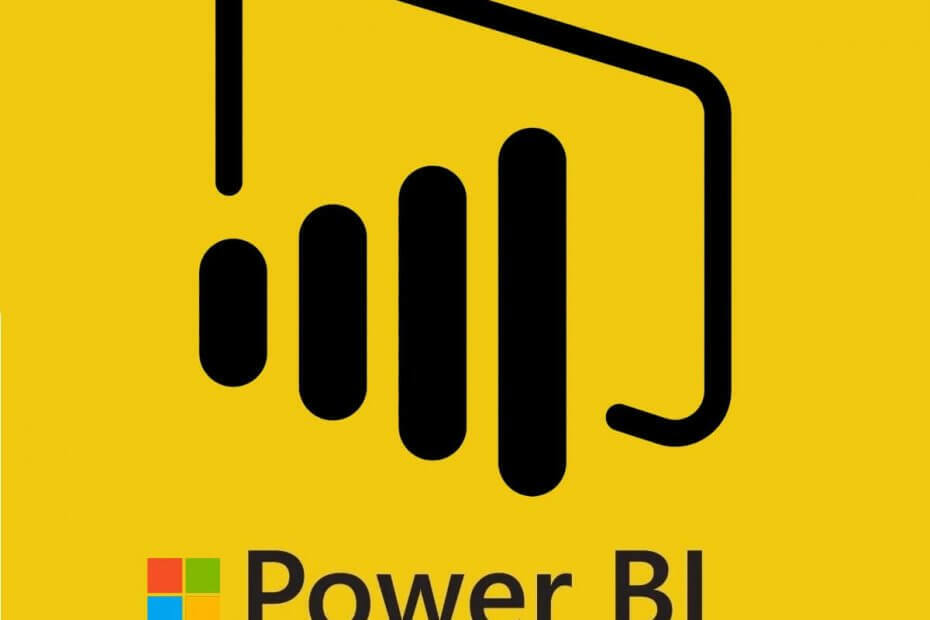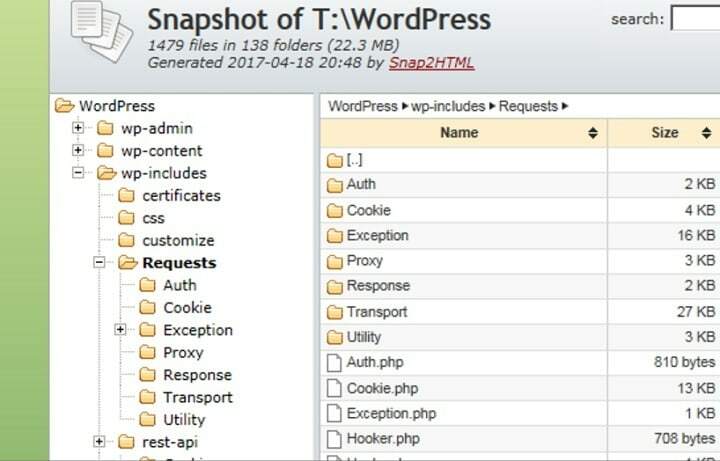Sužinokite viską apie procesą ir kai kuriuos greitus pataisymus
- Procesas vmnat.exe yra susietas su VMWare Workstation ir yra gyvybiškai svarbus procesas vykdant virtualią mašiną.
- Procesas atlieka su tinklu susijusias užduotis ir užtikrina sklandų interneto ryšį.
- Daugelis vartotojų pranešė apie didelį procesoriaus naudojimą dėl vmnat.exe, tačiau tai lengvai ištaisoma greitai atstačius.

XĮDIEGTI PASPUSTELĖT ATSISIUNČIŲ FAILĄ
- Atsisiųskite „Fortect“ ir įdiekite savo kompiuteryje.
- Pradėkite įrankio nuskaitymo procesą ieškoti sugadintų failų, kurie yra jūsų problemos šaltinis.
- Dešiniuoju pelės mygtuku spustelėkite Pradėti remontą kad įrankis galėtų pradėti taisymo algoritmą.
- Fortect atsisiuntė 0 skaitytojų šį mėnesį.
Kai turime ir mes daug foninių procesų, kuriuose veikia kompiuteris, spektaklis įgauna smūgį. Keista, kad tik keli kelia problemų, o kiti sunaudoja minimalius išteklius. Ir vmnat.exe yra vienas iš jų.
Daugelis rado procesą užduočių tvarkyklėje ir neįsivaizdavo, ką jis daro. Kai kurie vartotojai pranešė didelis procesoriaus naudojimas dėl vmnat.exe. Be to, kai kurių trečiųjų šalių antivirusinės programos, tokios kaip „Malwarebytes“ ir „Bitdefender“, pažymėjo šį procesą kaip kenkėjišką programą. Skaitykite toliau, kad sužinotumėte viską apie tai!
Kas yra vmnat?
Procesas vmnat.exe yra susietas su VMWare Workstation, a virtualios mašinos programinė įranga, kuri leidžia vartotojams kompiuteryje paleisti skirtingas operacines sistemas. Pagrindinis jo vaidmuo yra užtikrinti tinklo ryšį virtualioje mašinoje ir leisti vartotojams naršyti internete.
Tačiau daugelis nežino, ar tai teisėtas procesas, ar užmaskuota kenkėjiška programa. Norėdami tai patvirtinti, turėsite patvirtinti failo vietą. Tiems, kuriems įdomu, kur yra vmnat.exe, kelias yra:C:\Windows\SysWOW64

Taigi, jei turite įdiegtą VMWare Workstation ir vykdomasis failas yra SysWOW64 aplankas, vmnat.exe nėra virusas. Taip pat galite patikrinti failo skaitmeninį parašą, kad patvirtintumėte tą patį.

Tačiau vis tiek prasminga atlikti kenkėjiškų programų nuskaitymą, atsižvelgiant į pažangų šių dienų virusų pobūdį. Be to, turime keletą kitų su procesu susijusių problemų sprendimų.
Kaip išspręsti vmnat.exe problemas?
Prieš tęsdami, čia yra keletas greitų gudrybių, kurias reikia išbandyti:
- Išjunkite bet kokią trečiosios šalies antivirusinę programą kompiuteryje ir patikrinkite, ar problema išspręsta.
- Įsitikinkite, kad turite atsisiuntė Java ir veikia naujausia versija.
Jei nė vienas neveikia, pereikite prie toliau išvardytų sprendimų.
1. Nuskaitykite, ar nėra kenkėjiškų programų
- Paspauskite Windows + S atidaryti Paieška, tipas „Windows“ sauga teksto lauke ir spustelėkite atitinkamą paieškos rezultatą.
- Spustelėkite Apsauga nuo virusų ir grėsmių.

- Spustelėkite Nuskaitymo parinktys.

- Pasirinkite Pilnas skenavimas, tada spustelėkite Skenuoti dabar mygtuką ir palaukite, kol jis bus baigtas.

Jei „Malwarebytes“ blokuoja vmnat.exe arba pažymi jį kaip grėsmę, rekomenduojame nuskaityti kompiuterį naudojant „Windows Security“, įtaisytąją antivirusinę programą. Kalbant apie problemų nustatymą, „Windows“ sauga paprastai yra patikimesnė nei trečiųjų šalių kolegos.
Ir jei jis taip pat duoda tuos pačius rezultatus, turite ištrinti vykdomąjį failą.
Priešingu atveju taip pat naudinga naudoti alternatyvią antivirusinę programą, kuri siūlo puikų suderinamumą ir išskirtinę aptikimo technologiją, kad būtų galima rasti ir pašalinti kenkėjiškų programų grėsmes.
⇒ Gaukite ESET Internet Antivirus
2. Iš naujo nustatykite tinklo nustatymus
- Paspauskite Windows + aš atidaryti Nustatymai, pasirinkite Tinklas ir internetas naršymo srityje ir spustelėkite Išplėstiniai tinklo nustatymai.

- Spustelėkite Tinklo nustatymas iš naujo.

- Spustelėkite Iš naujo nustatykite dabar mygtuką.

- Galiausiai spustelėkite Taip patvirtinimo ragelyje.
Kadangi vmnat.exe yra atsakinga už su tinklu susijusias funkcijas, gali kilti bet kokios su pastaruoju susijusios problemos didelis procesoriaus naudojimas taip pat dažnai įvyksta avarijos. Taigi, iš naujo nustatykite tinklo nustatymus.
3. Atlikite sistemos atkūrimą
- Paspauskite Windows + S atidaryti Paieška, tipas Sukurkite atkūrimo taškąir spustelėkite atitinkamą paieškos rezultatą.
- Spustelėkite Sistemos atkūrimo.

- Pasirinkite Pasirinkite kitą atkūrimo taškąir spustelėkite Kitas.

- Iš sąrašo pasirinkite atkūrimo tašką, kuris buvo sukurtas anksčiausiai, tada spustelėkite Kitas.

- Patikrinkite atkūrimo informaciją ir spustelėkite Baigti kad pradėtumėte procesą.
Jei tai neseniai iškilusi problema, sistemos atkūrimas paprastai veikia. Galite prarasti kelias programas, bet asmeniniai failai nebus paveikti.
- Kaip atsisiųsti opera one
- Kaip nemokamai gauti EVE Online Excel priedą
- Atsisiųskite „YouTube“ programą kompiuteriui [Windows 10 ir 11]
- „Bing“ aplenkė „Baidu“ Kinijoje, rodo paieškos sistemos statistika
4. Ištrinkite vmnat.exe
- Paspauskite Windows + R atidaryti Bėk, tipas appwiz.cpl teksto lauke ir paspauskite Įeikite.

- Pasirinkite VMWare darbo stotis programą iš sąrašo ir spustelėkite Pašalinkite.

- Vykdykite ekrane pateikiamus nurodymus, kad užbaigtumėte procesą.
- Baigę paspauskite Windows + E atidaryti Failų naršyklėir eikite šiuo keliu:
C:\Windows\SysWOW64 - Pasirinkite vmnat.exe failą ir paspauskite Ištrinti.

- Pasirinkite tinkamą atsakymą, jei pasirodys patvirtinimo raginimas.
Jei niekas kitas neveikia, paskutinė galimybė yra ištrinti programą ir failą vmnat.exe. Darykite tai tik tuo atveju, jei tuo labai nepasitikite ir galite naudoti kitą patikima virtuali mašina. Arba galite vėl atsisiųskite darbo stotį atlikti švarų diegimą.
Prieš išvykdami, greitai patikrinkite patarimai, kaip pagreitinti emuliatorių veikimą kompiuteryje.
Jei turite klausimų arba norite pasidalinti tuo, kas jums padėjo, naudokite toliau pateiktą komentarų skyrių.
Vis dar kyla problemų?
REMIAMAS
Jei pirmiau pateikti pasiūlymai neišsprendė problemos, jūsų kompiuteryje gali kilti rimtesnių Windows problemų. Siūlome rinktis „viskas viename“ sprendimą, pvz Fortect efektyviai išspręsti problemas. Įdiegę tiesiog spustelėkite Peržiūrėti ir taisyti mygtuką ir tada paspauskite Pradėti remontą.